怎么在电脑上下载软件
下载软件到电脑的安全操作指南:
确认软件来源可靠性 - 优先选择软件官网下载(通过搜索引擎验证官网真实性) - 知名软件平台推荐:Microsoft Store、GitHub、SourceForge - 避免第三方下载站(如xx软件园等可能捆绑插件)
下载前安全检查 - 核对文件大小与官网描述是否一致 - 查看数字签名(右键属性→数字签名) - 使用杀毒软件预扫描(推荐Virustotal在线扫描)
下载操作步骤 - 官网找到"Download"按钮(注意区分广告假按钮) - 选择对应系统版本(32位/64位) - 建议选择离线安装包(通常带有Full/Standalone字样)
安装注意事项 - 自定义安装(取消勾选附加软件) - 修改安装路径(不建议装在C盘根目录) - 创建桌面快捷方式(可选)
后续维护 - 定期检查软件更新 - 卸载通过控制面板操作 - 推荐使用Revo Uninstaller彻底清理残留
常见问题处理: - 下载中断:使用IDM等下载工具续传 - 安装报错:检查运行库(.NET Framework/VCRedist) - 权限问题:右键以管理员身份运行
安全提醒: - 下载后立即校验SHA256值 - 警惕要求手机验证的软件 - 企业用户建议通过WSUS统一分发
电脑下载软件的步骤详解?
打开电脑浏览器 在桌面或开始菜单中找到浏览器图标(Chrome/Firefox/Edge等),双击打开。
访问软件下载源 - 官方网站:在地址栏输入软件官网地址(如Adobe.com) - 应用商店:打开Microsoft Store/Mac App Store - 可信第三方平台:如Softonic/CNET(需注意安全验证)
查找目标软件 使用网站搜索框输入软件名称,或按分类浏览找到所需软件。确认软件版本与系统兼容(Windows/macOS版本、32/64位)。
下载安装文件 - 点击"下载"按钮(通常为绿色) - 选择保存位置(建议新建"Downloads"专用文件夹) - 注意文件格式:.exe(Windows)/.dmg(Mac)/.zip压缩包
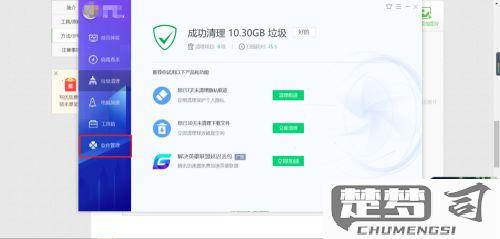
安装前准备 - 关闭其他运行程序 - 暂时禁用杀毒软件(安装后重新启用) - 确保硬盘剩余空间≥软件要求
运行安装程序 - 双击下载的安装文件 - 同意用户许可协议(仔细阅读条款) - 选择安装类型:典型安装/自定义安装
配置安装选项 - 修改安装路径(建议保持默认C:\Program Files) - 取消勾选附加软件(如浏览器工具栏) - 创建桌面快捷方式(可选)
完成安装 - 等待进度条完成(不要中断过程) - 取消"立即运行"选项(首次使用前建议重启) - 删除下载的原始安装包(节省空间)
验证安装 - 在开始菜单或应用程序文件夹查找软件图标 - 右键检查文件属性确认数字签名 - 运行软件进行基本功能测试
安全提示: √ 始终从官方渠道下载 √ 核对文件哈希值(大型软件) √ 安装时选择"仅为我安装"(多用户电脑) × 避免破解版/修改版软件 × 不点击虚假"下载"广告按钮
如何在Windows系统安全下载软件?
Windows系统安全下载软件操作指南
选择官方来源 - 优先访问软件开发商官方网站 - 检查网址是否正确(注意拼写错误和仿冒域名) - 示例:下载Chrome应访问
https://www.google.com/chrome/验证数字签名 - 下载后右键点击安装文件 → 选择"属性" - 查看"数字签名"选项卡 - 确认签名者名称与开发商一致 - 检查签名"状态"显示为"该数字签名正常"
使用微软商店 - 通过开始菜单打开"Microsoft Store" - 搜索需要的应用程序 - 查看开发者信息与用户评价 - 注意标注"已验证发布者"的应用
安全下载工具 - 使用
winget命令行工具(Windows 10 1809+内置)`powershell winget search 软件名 winget install 软件ID- 使用开源工具Chocolatey(需管理员权限安装)powershell choco install 软件名`下载前检查 - 核对文件大小与官网公布数据 - 查看文件扩展名(避免.exe伪装成.pdf等) - 使用VirusTotal在线扫描(https://www.virustotal.com/)
安装注意事项 - 取消勾选捆绑软件选项 - 选择"自定义安装"查看所有安装组件 - 拒绝不必要的浏览器插件或工具栏
系统防护设置 - 启用Windows Defender实时保护 - 保持SmartScreen筛选器开启状态 - 定期更新Windows安全补丁
高风险规避提示 × 避免使用破解软件下载站 × 警惕"高速下载"按钮(常为广告陷阱) × 不信任要求关闭杀毒软件的安装程序 × 谨慎处理未经验证的邮件附件下载链接
电脑下载软件时如何避免病毒?
下载软件时避免病毒需要系统性的防护措施:
官方渠道优先 - 始终从软件开发商官网或应用商店下载 - 微软商店/Mac App Store等平台经过安全审核 - 示例:下载Adobe软件应访问adobe.com而非第三方站点
验证下载链接 - 检查网址是否包含"https://"和安全锁图标 - 对比官网公布的MD5/SHA校验值(使用CertUtil工具验证)
安装前扫描 - 右键点击安装包选择"使用杀毒软件扫描" - 推荐使用VirusTotal在线扫描(支持50+引擎检测)
自定义安装设置 - 选择"高级安装"取消勾选捆绑软件选项 - 注意安装过程中的权限请求(如无故要求管理员权限需警惕)
系统防护措施 - 保持Windows Defender/杀毒软件实时防护开启 - 启用防火墙并设置出站规则监控异常连接
下载后检查 - 查看程序数字签名(右键-属性-数字签名) - 监控任务管理器中的异常进程活动
应急准备 - 定期创建系统还原点 - 准备隔离U盘存放重要备份数据
附加建议: - 使用虚拟机测试可疑软件 - 对下载文件启用Windows沙盒运行 - 企业用户可部署应用程序白名单策略
